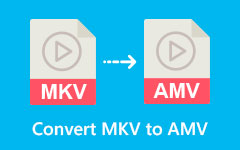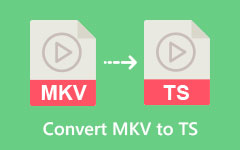Konvertera enkelt AVI till MKV med de bästa omvandlarna
AVI eller Audio Video Interleave är ett multimediafilformat som Microsoft skapade. Det här filformatet innehåller ljud och video i en mapp som har synkront ljud med videouppspelning. AVI-filformat lagrar högkvalitativ video och ljud och använder inte komprimering; den innehåller en enorm filstorlek. Men om du vill ha ett filformat som har bra kvalitet och innehåller flera undertextströmmar och ljudspår på olika språk, måste du konvertera din fil till ett MKV-format. MKV-format är också populära bland filmentusiaster eftersom det stöder AVC/H.264, vilket AVI inte stöder. Så läs den här artikeln till slutet för att veta hur man gör konvertera AVI till MKV lätt.
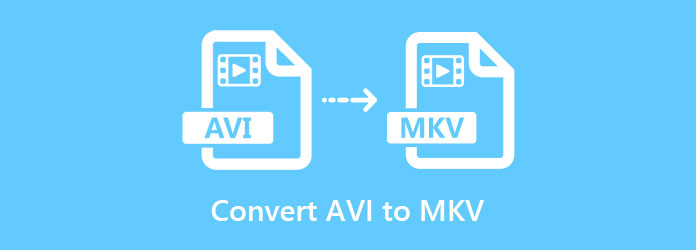
Del 1. Konvertera AVI till MKV förlustfritt med hjälp av Ultimate Converter
Om du undrar vilket verktyg som är perfekt för att konvertera AVI till MKV, så här är verktyget du letar efter. Denna offlinekonverterare som vi kommer att presentera är det bästa verktyget för att konvertera din AVI-fil till MKV-filformat, och många använder den.
Tipard Video Converter Ultimate är en AVI till MKV-omvandlare gratis att ladda ner. Denna offline-omvandlare har ett enkelt användargränssnitt och har en snabb driftprocess. Utöver det stöder den många filformat, inklusive AVI, MKV, MP4, MOV, WMV, FLV, VOB och fler än 500 format. Och om du letar efter en omvandlare med en ultrasnabb konverteringsprocess, då är det här verktyget du letar efter. Tipard Video Converter Ultimate har också avancerade redigeringsfunktioner, som att lägga till filter/effekter, lägga till undertexter, rotera och beskära, etc. Dessutom låter denna offlinekonverterare dig konvertera flera filformat samtidigt. Så, om du är intresserad av att använda denna ultimata omvandlare, följ de enkla stegen nedan för att konvertera AVI till MKV.
Alla tillgångar på ett och samma ställe
- 1. Den har ett intuitivt användargränssnitt.
- 2. Den stöder över 500+ filformat, inklusive AVI, MKV, WAV, WMA VOB, MOV, MP4, etc.
- 3. Det erbjuder batchkonvertering.
- 4. Den har en ultrasnabb konverteringsprocess.
- 5. Nedladdningsbar på alla medieplattformar, som Windows, Mac och Linux.
Nackdelar:
- Du måste köpa appen för att få tillgång till dess specialfunktioner.
steg 1Download Tipard Video Converter Ultimate genom att klicka på Download knappen nedan för Windows eller Mac. Följ installationsprocessen och öppna sedan programmet.
steg 2Sedan, i programvarans huvudgränssnitt, under omvandlarpanelen, klicka på Lägg till filer knapp eller dra och släpp din AVI-fil till + sign-knappen för att ladda upp den till kön.
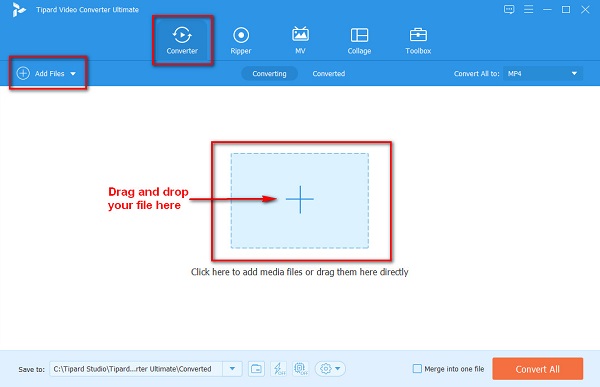
steg 3Klicka sedan på drop-down knappen bredvid Konvertera alla till. Sedan kommer en lista över filformat att visas där du väljer det utdataformat du vill ha, vilket är MKV-filformatet.
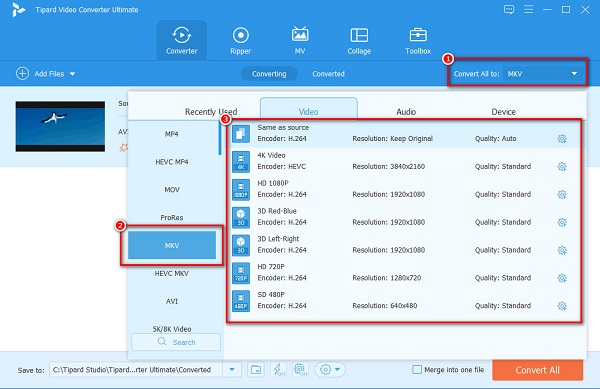
Tips. Om den ultrasnabba konverteringen är avstängd, aktivera den genom att klicka på blixtnedslag knappen och klicka sedan på aktivera att uppleva en ultrasnabb konverteringsprocess.
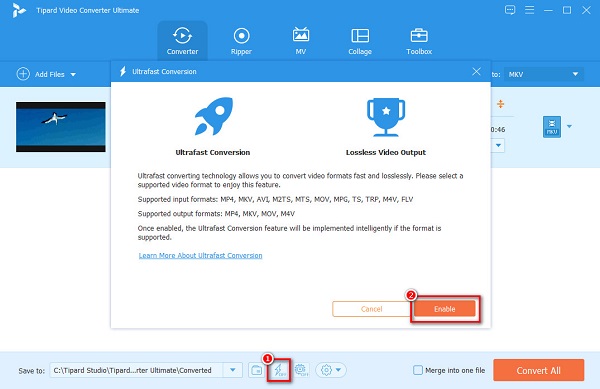
steg 4Slutligen klickar du på Konvertera alla knappen för att konvertera din AVI-fil till ett MKV-filformat.
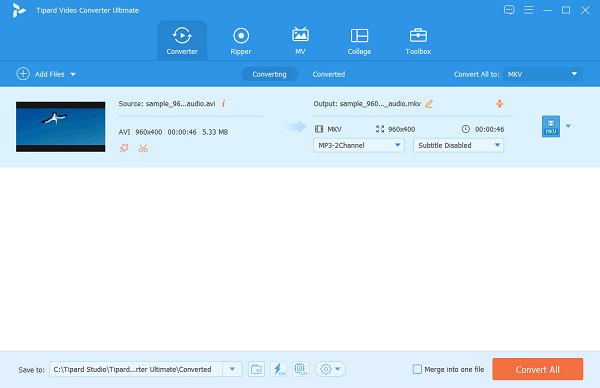
Sedan är det bara att vänta ett par sekunder, och voila! Din AVI-fil är nu en MKV-fil.
Lätt, eller hur? Du kan enkelt konvertera AVI till MKV genom att följa de enkla stegen ovan. Och du kan använda det här sättet konvertera MKV till AVI.
Del 2. Andra sätt att konvertera AVI till MKV gratis
Om du vill ha andra alternativ för att konvertera AVI till MKV, här är de andra omvandlarna som du kan använda. I den här delen kommer du att känna till de bästa gratisprogrammen och onlineverktygen för att konvertera AVI till MKV.
FFmpeg
FFmpeg är ett annat sätt att konvertera din AVI-fil till ett MKV-filformat. Denna omvandlare är ett gratisprogram och är ett kommandobaserat verktyg. Om du vill fokusera på detaljerna i din fil, då är detta det bästa verktyget för dig att använda. Du kan också använda FFmpeg för att trimma video, videoskalning, efterproduktionseffekter och standardefterlevnad. Men om du är en nybörjare kommer du att ha svårt att använda det här verktyget eftersom du behöver känna till koderna. Nedan är stegen för att FFmpeg konvertera AVI till MKV.
Alla tillgångar på ett och samma ställe
- 1. Det låter dig redigera din fil på ett detaljerat sätt.
- 2. Det låter dig göra grundläggande redigering av din video.
Nackdelar:
- Det är svårt att använda.
steg 1Installera först FFmpeg på din dator och kör sedan ffmpeg.exe.path.
steg 2Klicka sedan på Windows-tangenten på din datorskärm och sök CMD (kommandotolk).
steg 3Slutligen, leta upp din AVI-fil. Använd sedan kommandotolken, skriv dessa kommandon: ffmpeg -i input.avi -vn -ar 44100 -ac 2 -b:a 192k output.mkv tryck sedan på ange nyckel.
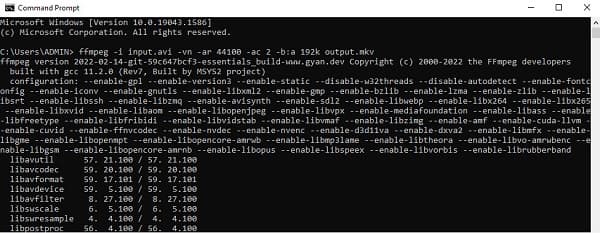
Veed.IO
Veed.IO är en onlinekonverterare som även kan konvertera AVI till MKV. Detta onlineverktyg stöder några av de vanligaste filformaten, inklusive AVI, MKV, FLV, GIF, MOV, MPEG, etc. Dessutom är Veedi.IO säkert att använda och gratis. Den har också ett lättanvänt programvarugränssnitt. Nackdelen är att du kan uppleva en långsam konverteringsprocess när din internetanslutning är långsam. Ändå använder många människor det för att konvertera AVI till MKV gratis online. Det är en MKV till FLV-omvandlare också.
Alla tillgångar på ett och samma ställe
- 1. Den har ett enkelt användargränssnitt.
- 2. Det är säkert och gratis att använda.
- 3. Det låter dig ändra upplösningen på din fil.
Nackdelar:
- Du kan uppleva en långsam konverteringsprocess när din internetanslutning är långsam.
steg 1Sök i din webbläsare Veed.IO. Klicka sedan på Ladda upp din fil knappen på programvarans huvudgränssnitt.
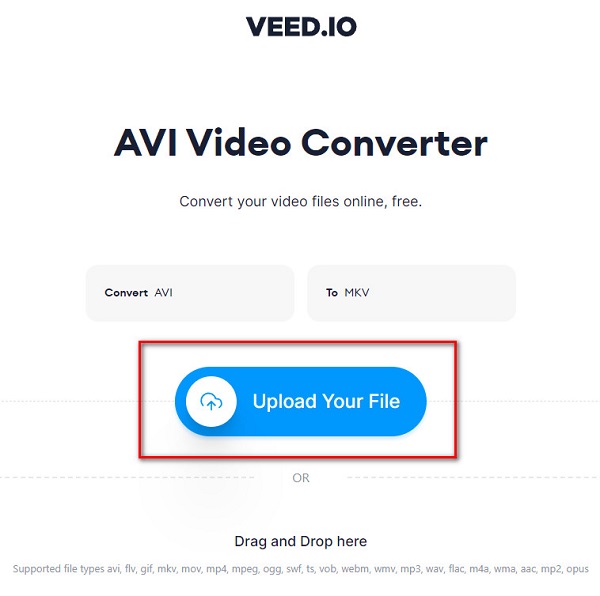
steg 2Vänta tills din AVI-fil laddas upp; Klicka på drop-down knapp under Konvertera till. Och välj sedan MKV filformat.
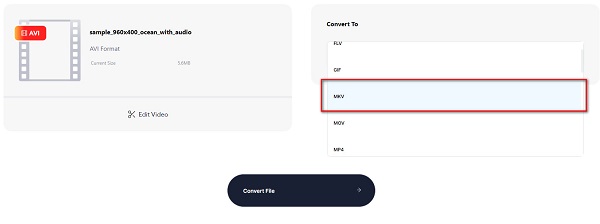
steg 3Senast klickar du på Konvertera fil knappen för att konvertera din AVI-fil till ett MKV-filformat.
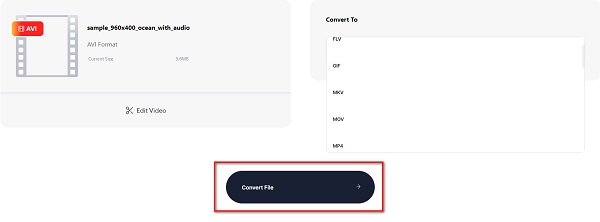
CloudConvert
CloudConvert är en online AVI till MKV-omvandlare som är mycket enkel att använda. Detta onlineverktyg är mycket populärt för människor som vill konvertera bekvämt online. Dessutom låter denna onlinekonverterare dig ändra upplösningen och kvaliteten på din fil. Och du behöver inte oroa dig för säkerheten för dina data eftersom detta onlineverktyg är säkert och skyddat.
steg 1Sök CloudConvert i din webbläsare. Klicka sedan på i huvudgränssnittet Välj fil.
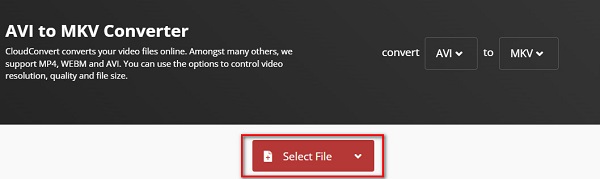
steg 2På drop-down knappen, välj det utdataformat du vill ha. Klick MKV.
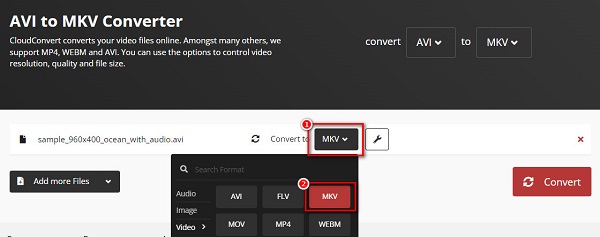
steg 3Och klicka sedan på Konvertera knappen för det sista steget.
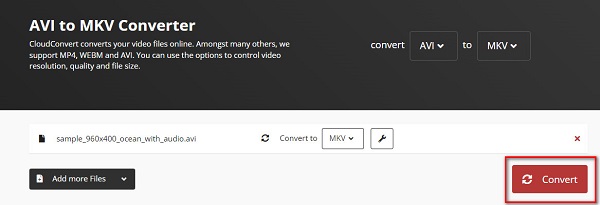
Del 3. Vanliga frågor om att konvertera AVI till MKV
Påverkar konvertering av AVI till MKV kvaliteten på din fil?
Nej. Att konvertera din AVI-fil till en MKV-fil påverkar inte nödvändigtvis kvaliteten på din video.
Vilken har bättre kvalitet, AVI eller MKV?
När det kommer till kvalitet har både AVI och MKV hög kvalitet. MKV är dock bättre eftersom den innehåller mer data och har en liten filstorlek.
Kan du konvertera AVI till MKV med VLC?
Ja. Du kan konvertera AVI-filer till MKV med hjälp av en VLC-mediaspelare eftersom detta program stöder AVI- och MKV-filer.
Slutsats
Alla offline- och onlinekonverterare ovan ger högkvalitativa utgångar. Men inte alla omvandlare har samma funktioner att använda. Så, om du vill ha en omvandlare med många fantastiska funktioner att använda och kan konvertera AVI till MKV slutligen snabbt, ladda ner Tipard Video Converter Ultimate nu.